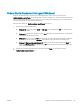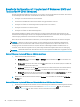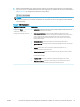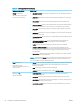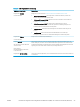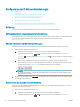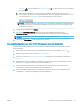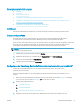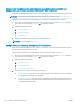Instructions
Kongurieren der IP-Netzwerkeinstellungen
●
Einführung
●
Haftungsausschluss bei gemeinsamer Druckernutzung
●
Abrufen oder Ändern der Netzwerkeinstellungen
●
Umbenennen des Druckers in einem Netzwerk
●
Manuelles Kongurieren von IPv4-TCP/IP-Parametern über das Bedienfeld
Einführung
Kongurieren Sie die Netzwerkeinstellung des Druckers anhand der folgenden Abschnitte.
Haftungsausschluss bei gemeinsamer Druckernutzung
HP unterstützt keine Peer-to-Peer-Netzwerke, da es sich dabei um eine Funktion der Microsoft-Betriebssysteme
und nicht der HP Druckertreiber handelt. Weitere Informationen nden Sie bei Microsoft unter
www.microsoft.com.
Abrufen oder Ändern der Netzwerkeinstellungen
Sie können die IP-Kongurationseinstellungen mit dem integrierten HP Webserver anzeigen oder ändern.
1. Önen Sie den integrierten HP Webserver:
a. Berühren Sie im Bedienfeld des Druckers auf der Startanzeige die Schaltäche
„Verbindungsinformationen“ , und berühren Sie dann die Schaltäche Verbundenes
Netzwerk oder die Schaltäche Netzwerk-Wi-Fi EIN , um die IP-Adresse oder den Hostnamen
anzuzeigen.
b. Önen Sie einen Webbrowser. Geben Sie die IP-Adresse oder den Hostnamen genauso in die
Adresszeile ein, wie sie bzw. er auf dem Bedienfeld des Druckers angezeigt wird. Drücken Sie auf der
Computertastatur die Eingabetaste. Der integrierte HP Webserver wird geönet.
HINWEIS: Wenn eine Meldung angezeigt wird, dass der Zugri auf die Website eventuell nicht sicher
ist, wählen Sie die Option zum Aufrufen der Website. Der Computer wird durch den Zugri auf diese
Website nicht beschädigt.
2. Klicken Sie auf die Registerkarte Netzwerk, und überprüfen Sie die Netzwerkinformationen. Ändern Sie die
Einstellungen wie gewünscht.
Umbenennen des Druckers in einem Netzwerk
Verwenden Sie den integrierten HP Webserver, um den Drucker in einem Netzwerk umzubenennen, so dass er
eindeutig identiziert werden kann.
1. Önen Sie den integrierten HP Webserver:
a. Berühren Sie im Bedienfeld des Druckers auf der Startanzeige die Schaltäche
„Verbindungsinformationen“ , und berühren Sie dann die Schaltäche Verbundenes
94 Kapitel 8 Verwalten des Druckers DEWW